Reklāma
Vai esat kādreiz pamanījis Windows.old mapi sistēmas direktorijā pēc atkārtota Windows instalēšana Kā izveidot bootable CD / DVD / USB, lai instalētu WindowsNepieciešama instalācijas datu nesējs, lai pārinstalētu Windows? Mūsu padomi parāda, kā no nulles izveidot sāknējamu kompaktdisku, USB vai DVD ar ISO. Lasīt vairāk ? Mapē ir jūsu iepriekšējās instalācijas kopija. Ar tās palīdzību jūs varat atjaunot datus vai glābt personiskos failus Laika pagriešanās laiks: 4 rīki un padomi, lai sistēmā Windows atjaunotu izdzēstos failusViens no lielākajiem Windows trūkumiem varētu būt jūsu glābšana, ja kādreiz nejauši izdzēsīsit svarīgu failu: Windows failu sistēma faktiski neizdzēš failus. Svītrotos failus var atjaunot, kamēr tie netiek pārrakstīti. Lasīt vairāk un programmas iestatījumus, kurus aizmirsāt dublēt.
Tā kā Windows.old ir pilnīgs jūsu sistēmas un lietotāja datu dublējums, tam ir jābūt vismaz 3 GB, kā arī visam, ko esat instalējis vai saglabājis zem jūsu lietotāja profila. Ja jums pietrūkst vietas, varat atrast šo iespēju
atgūstiet lielu krātuves vietu Vietas ar mazu vietu? 5 Vietējie Windows rīki, lai atbrīvotu vietu krātuvēNeatgādiniet neticamu trešās puses rīku, lai atgūtu vērtīgo diska vietu! Sistēmai Windows ir savi darbarīki, un tos ir viegli izmantot. Lasīt vairāk . Es apspriedīšu arī Windows atcelšanu tiem, kas darbojas ar Windows 10 tehnisko priekšskatījumu.Kas tieši ir Windows.old?
Kad jūs jaunināt vai atsvaidzināt Windows Windows 8 instalācijas atjaunošana, atsvaidzināšana vai atiestatīšanaPapildus standarta sistēmas atjaunošanas funkcijai Windows 8 ir arī funkcijas datora "atsvaidzināšanai" un "atiestatīšanai". Padomājiet par šiem veidiem, kā ātri atkārtoti instalēt sistēmu Windows - saglabājot personiskos failus vai dzēšot ... Lasīt vairāk vai arī atkārtoti instalējot esošo instalāciju, neformatējot disku, vecie Windows faili tiks saglabāti mapē ar nosaukumu Windows.old. Jūs to atradīsit jaunās Windows instalācijas saknes mapē, parasti C: \ Windows.old

Tā kā tajā ir visas Windows instalācijas faili, ieskaitot lietotāju profilus un visus personiskos failus iespējams, ka esat tos glabājis, šī mape bieži pārsniedz 10 GB, vietas, kuru jūs, iespējams, varētu izmantot citādi.
Kā izgūt failus no Windows.old?
Jums vajadzētu turēties pie Windows.old mapes, līdz esat pārliecināts, ka pašreizējā iestatīšana darbojas nevainojami, un jums no šīs dublējuma nav nepieciešami faili. Ja pamanāt, ka kaut kā trūkst, tomēr varat ienākt mapē Windows.old. Tas ir pat iespējams atjaunot iepriekšējo Windows instalāciju, bet tas ir sarežģīti un potenciāli netīri. Vislabāk ir sākt no nulles.
Lai atjaunotu datus no mapes Windows.old, varat tai piekļūt un failus iegūt manuāli, vai arī palaist Atgūt personiskos failus rīks. Kad opcija Automātiski veiciet remontu ir pārbaudīts (noklusējuma iestatījums), personālie faili no mapes Windows.old, ieskaitot visus Lietotāji mapes un Dokumenti un iestatījumi, automātiski tiks kopēts atpakaļ uz sākotnējām vietām. Noklikšķiniet uz šīs saites, lai izveidotu tiešu atkopšanas rīka lejupielāde no Microsoft.
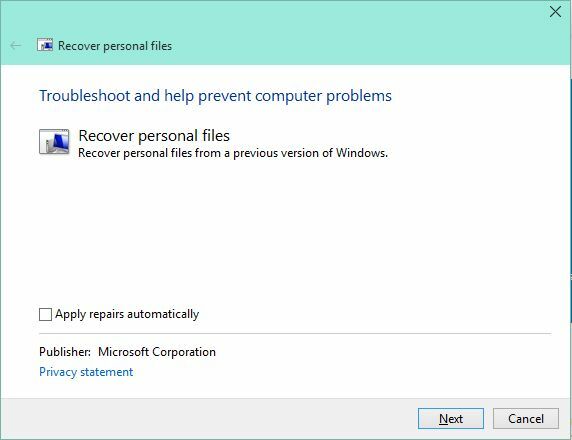
Kā noņemt Windows.old?
Jūs varētu vienkārši gaidīt 28 dienas. Arī Windows.old izveidošana aktivizē ieplānotu uzdevumu Kā pārtraukt Windows datora nejaušu pamošanosArī datoros var būt nemierīgas naktis. Dažreiz viņi ieslēdzas bez redzama iemesla un galu galā atgriežas gulēt. Tas nav grūti, lai dators gulētu nakti, un mēs jums parādīsim, kā. Lasīt vairāk pēc četrām nedēļām mapē esošie sistēmas faili tiks izdzēsti.
Sākot no Windows instalēšanas, jaunināšanas, atsvaidzināšanas vai atiestatīšanas vairumam failu no mapes Windows.old ir jāiegūst tikai 28 dienas. Pēc šī laika lielāko daļu Windows.old (...) satura automātiski dzēš. Faili un iestatījumi, kas saglabāti Windows.old apakšmapēs Lietotāji vai Dokumenti un iestatījumi, joprojām var būt būs pieejams Windows.old pēc 28 dienām, bet citi faili, ieskaitot Windows instalācijas failus, būs izdzēsts.
Avots: Microsoft
Lai noņemtu mapi, pirms tās laiks nav beidzies, meklējiet Administratīvie rīki, veiciet dubultklikšķi uz Diska tīrīšana Nepieciešama diska tīrīšana? Iedomājieties, kas aizņem vietu jūsu Windows PCAk, spiediens, kad trūkst vietas diskā. Ko izdzēst? Ātrākais nevēlamo failu atrašanas veids ir rīka izmantošana, kas palīdz vizualizēt sistēmas failu struktūru. Lasīt vairāk , atlasiet sistēmas disku un noklikšķiniet uz labi. Rezultātu logā (pa kreisi) noklikšķiniet uz pogas Sakopiet sistēmas failus un vēlreiz apstipriniet sistēmas piedziņas izvēli.
Sekojošā skenēšana varētu aizņemt nedaudz vairāk laika. Jaunajos rezultātos (pa labi) būs opcija Iepriekšējā (-s) Windows instalācija (-as). Pārbaudiet to un noklikšķiniet labi lai iztīrītu šos failus no datora. Jums tiks lūgts apstiprināt izvēli; klikšķis Dzēst failus lai turpinātu.

Kā noņemt Windows 10 atcelšanas sāknēšanas opciju?
Ja esat Windows Insider Windows 10 tehniskās apskates dubultā vai vairāku palaišanu Kā instalēt jaunu Windows 10 priekšskatījumu, kas veidots bez izlaidumiemPirms dažām dienām tika izlaists jauns Windows 10 tehniskais priekšskatījums Build 9879. Mēs jums parādīsim, kā automātiski iegūt jaunus veidus, manuāli jaunināt, novērst kļūdas un kur lejupielādēt jaunus ISO attēlus. Lasīt vairāk , jūs, iespējams, pamanījāt, ka Windows atcelšanas opcija pati pievienojās sāknēšanas izvēlnei. Šis ir brīdinājuma vārds: NE atlasiet šo opciju, ja vien jūs patiešām nevēlaties atgriezties pie iepriekšējās versijas. Atcelšanas process tiks uzsākts nekavējoties, bez papildu apstiprinājuma, un tas ir neapturams. Tas nozīmē, ka, ja vēlaties pazemināt dienesta pakāpi, tas darbojas un ir ātrs; Es to divreiz “izmēģināju”.
Tas ir pārāk vienkārši, lai nejauši izvēlētos nepareizo sāknēšanas opciju. Tiklīdz jūs atradīsit, ka jaunā versija darbojas labi, es ļoti iesakām noņemt atcelšanas sāknēšanas opciju. Protams, jūs varat saglabāt mapi Windows.old un tādējādi saglabāt iespēju atgriezties.
Lai rediģētu sāknēšanas izvēlni, noklikšķiniet uz Windows taustiņš + R, ievadiet msconfig un hit Ievadiet. Pārslēdzieties uz Sākums cilnē atlasiet sāknēšanas opciju, kuru vēlaties noņemt, un noklikšķiniet uz Dzēst. Es jau noņemu atcelšanas opciju, tāpēc tā nav parādīta ekrānuzņēmumā.
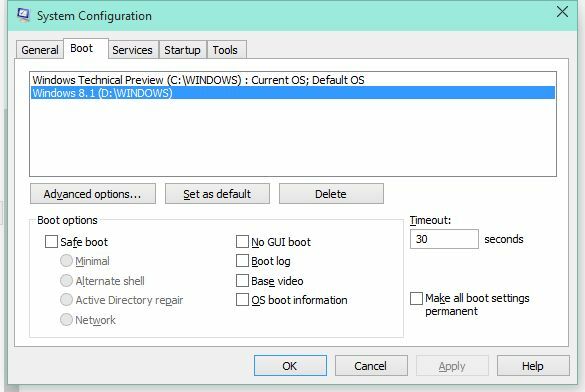
Vai Windows.old kādreiz ir saglabājis jūsu speķi?
Ņemot vērā to, cik neapmierinoša var būt personīgo failu pazaudēšana, Windows.old ir ļoti vieda funkcija. Pat tad, kad Windows vairs netiek sāknēts, jūsu faili joprojām ir tur. Jūs varat tiem piekļūt un izveidojiet dublējumu ar glābšanas disku 5 labākie glābšanas un atkopšanas diski Windows sistēmas atjaunošanaiŠeit ir labākie Windows glābšanas diski, kas palīdz piekļūt datoram, lai veiktu remontu un dublēšanu, pat ja tas netiks sāknēts. Lasīt vairāk . Zinot, ka tie tiks automātiski dublēti, tomēr ir pārliecinoši. Tikai neformatējiet disku pirms atkārtotas instalēšanas.
Mēs vēlamies dzirdēt no jums! Vai šī automātiskā dublēšana kādreiz ir palīdzējusi atgūt failus, par kuriem jūs citādi būtu aizmirsis un pazaudējis? Kā Microsoft varētu padarīt Windows.old labāku?
Tīna vairāk nekā desmit gadus ir rakstījusi par patērētāju tehnoloģijām. Viņai ir doktora grāds dabaszinātnēs, diploms no Vācijas un maģistra grāds no Zviedrijas. Viņas analītiskā pieredze palīdzēja viņai izcelties kā tehnoloģiju žurnālistei vietnē MakeUseOf, kur viņa tagad vada atslēgvārdu izpēti un operācijas.